- Autor Abigail Brown [email protected].
- Public 2023-12-17 07:00.
- Naposledy zmenené 2025-01-24 12:23.
Priložiť súbor z počítača a odoslať ho v Gmaile je jednoduché a efektívne. Odoslanie viacerých súborov je rovnako jednoduché a funguje to aj s dokumentmi, ktoré nemôžete jednoducho znova vytvoriť e-mailom (ako sú videá, obrázky a tabuľky).
Gmail dokáže odosielať súbory s veľkosťou až 25 MB. V prípade väčších súborov alebo ak e-mailová služba príjemcu takéto veľké súbory nepovoľuje, môžete namiesto toho použiť službu na odosielanie súborov.
Poslať prílohu súboru pomocou Gmailu
Priloženie súboru k e-mailu, ktorý odošlete z Gmailu:
-
Vyberte Napísať do novej e-mailovej správy alebo vytvorte odpoveď na správu, ktorú ste dostali.

Image -
V okne správy vyberte ikonu Attach Files. Otvorí sa dialógové okno Otvoriť.

Image -
Vyberte súbor alebo súbory, ktoré chcete odoslať, a vyberte Otvoriť. Súbor alebo súbory sú pripojené k e-mailovej správe.

Image -
Znova vyberte kancelársku sponku Attach Files, ak chcete pridať ďalšie súbory z iného umiestnenia. Pošlite e-mail, keď budete pripravení.
Posielať prílohy z Disku Google v Gmaile
Ak sú súbor alebo súbory, ktoré chcete odoslať v správe Gmail, uložené na Disku Google, máte možnosť ich poslať ako prílohu alebo poslať odkaz.
- Vyberte Napísať do novej e-mailovej správy alebo vytvorte odpoveď na správu, ktorú ste dostali.
-
Ak chcete vložiť súbory pomocou Disku Google, vyberte ikonu Disk Google v okne správy. Otvorí sa nové okno.

Image -
Vyberte súbor alebo súbory, ktoré chcete odoslať, a vyberte, ako ich chcete priložiť, výberom možnosti Odkaz na disk alebo Attachment na spodná časť okna.
Akékoľvek súbory uložené na Disku Google možno odoslať ako odkazy. Ako prílohy je možné odoslať iba súbory, ktoré neboli vytvorené pomocou Dokumentov, Tabuliek, Prezentácií alebo Formulárov Google.

Image -
Vyberte Vložiť. Odošlite správu, kedykoľvek budete pripravení.

Image
Rýchle pridávanie príloh presúvaním myšou
Pridanie súboru do správy Gmail ako prílohy pomocou pretiahnutia:
- Začnite s novou správou.
- Vyhľadajte súbor alebo súbory, ktoré chcete nahrať v prehliadači súborov (Windows Explorer, napr. alebo Finder).
- Kliknite na súbor alebo súbory ľavým tlačidlom myši a podržte stlačené tlačidlo a presuňte myšou cez okno prehliadača s e-mailom, ktorý píšete.
-
Presuňte súbor alebo súbory do oblasti, ktorá sa rozsvieti spolu so správou. Pustite ich sem.
Ak sa vám takáto oblasť nezobrazuje, váš prehliadač nepodporuje prílohy presunutím myšou. Pozrite si vyššie uvedené pokyny na prikladanie súborov v Gmaile.

Image - Uvoľnite tlačidlo myši. Súbor je priložený k správe. Pošlite e-mail vždy, keď budete pripravení.
Odstránenie súboru zo správy, ktorú posielate
Ak chcete zrušiť prílohu, ktorú ste pridali do správy, vyberte tlačidlo Odstrániť prílohu vedľa nežiaduceho súboru.
Niekedy, keď pridáte prílohu, napríklad pri pretiahnutí obrázka do, ako je to práve opísané, sa obrázok umiestni do tela správy a nie ako príloha. Ak ich chcete odstrániť, stačí vybrať položku a vybrať Odstrániť.
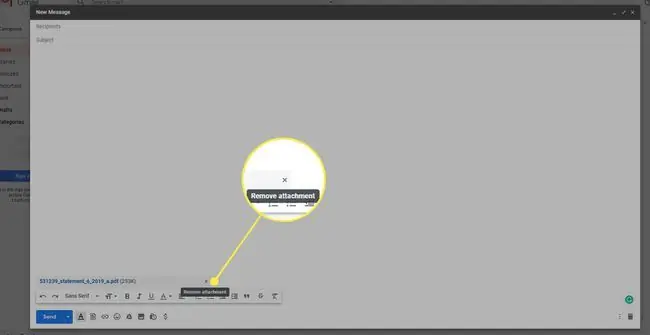
Aby vám Gmail pripomenul pripájanie sľúbených súborov
Ak do tela správy zahrniete správne slová, ako napríklad: „nájdite priložené súbory“, Gmail vám môže pripomenúť, že máte priložiť sľúbené súbory.






